גוגל יכול לשחק FLAC? Play Music
גוגל אינה מאפשרת לך לשחק ולהעלות FLAC. הוא נתמך על ידי Google Play. Google לשחק בעצם תומך כמעט בכל פורמטים, מה שהיא עושה זה ממיר את כל הקבצים ל- MP3 אז מה אתה מקשיב הוא בעצם בפורמט MP3. הפורמטים הנתמכים עבור Google Play FLAC, MP3, AAC, ALAC, WMA, OGG ו. עבור קבצי FLAC של Google Play Music, יש גבול לגודל קובץ מוסיקה. כל קובץ יכול להיות עד 300MB. Google Play Music מספק לך עם מוסיקה בחינם, אתה יכול לאחסן עד 50,000 שירים מהאוסף האישי שלך, להקשיב לשירים שלך על אנדרואיד, אינטרנט ו- iOS. תכונות נוספות זמינות גם תחת מנוי.
חלק 1. Best FLAC ממיר עבור השמעה על אנדרואיד
Google לנגן קבצי מוסיקה FLAC העלאות מוסיקה כי הם או מונו 16 ביט או 24 ביט או קבצים סטריאו. קבצים אלה יומרו קובץ בפורמט MP3 כי אתה תהיה מסוגל להקשיב.
להעלות שירים FLAC באמצעות Google Chrome:
שלב 1: אתה יכול להעלות תקין מוסיקה מהדפדפן ובלבד הדפדפן Google Chrome. על אתר המוזיקה של Google Play, לחץ על לחצן תפריט ולאחר מכן לחץ על העלאה.
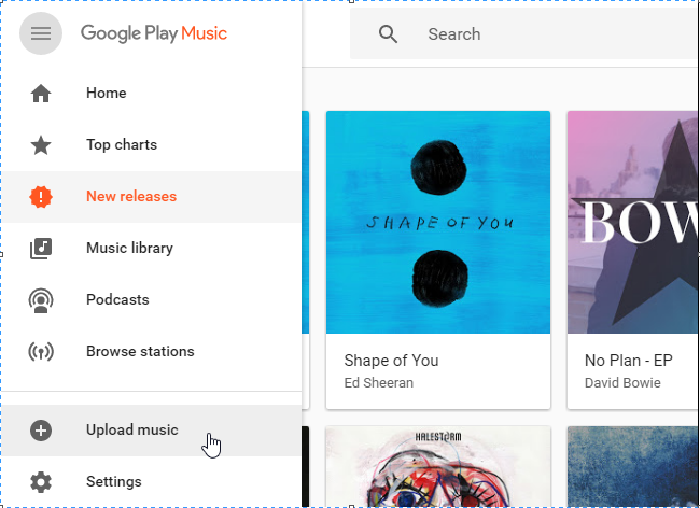
שלב 2: חלון חדש יפתח אתה יכול לגרור ולשחרר קובצי המוסיקה שלך כאן או למצוא כפתור שאומר "לבחור מהמחשב". בחר את קבצי המוסיקה הרצויה שאתה רוצה להעלות. המחזה Google יהיה עצמה להמיר את הקבצים לפורמט mp3 לפני שאתה מקשיב להם.
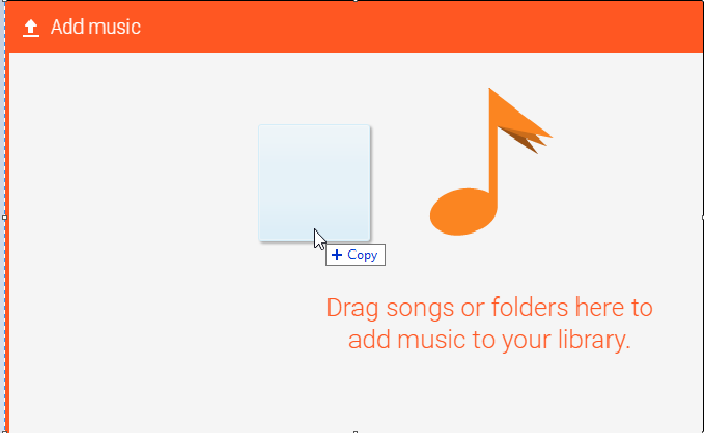
העלאת FLAC למוסיקה ב- Google Play Music:
שלב 1: לכו אל האתר של Google Play ו- הכניסה בחשבון Gmail שלך באמצעות האישורים שלך. חלון חדש יופיע פתוחה, מוסיקה נבחרת מן הפריטים בפינה השמאליים.
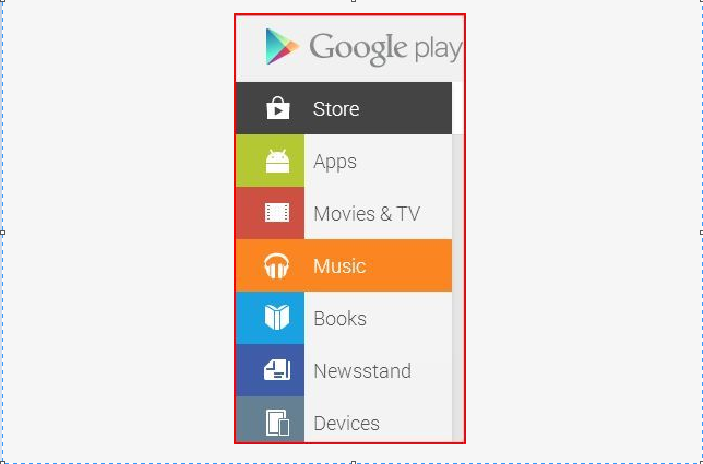
שלב 2: על ידי בחירת מוסיקה ניתן לך כמה אופציה יותר, לבחור אפשרויות המוזיקה שלי. עכשיו אתה יכול להעלות את קובצי המוזיקה. בפינה הימנית תראה כפתור כתום אומר מוסיקת upload; בחר בלחץ ולהמשיך.
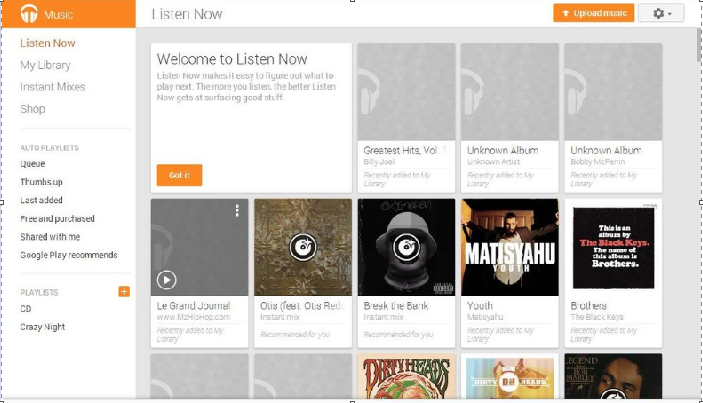
שלב 3: אם המכשיר שלך אינו כבר יש מנהל מוסיקת חלון זה יופיע פתוח. המטרה העיקרית של המנהל היא לנהל את המוזיקה שלך וזה אוטומטית להעלות כל שירים חדשים נטענים במחשב לחשבון Lay שלך.
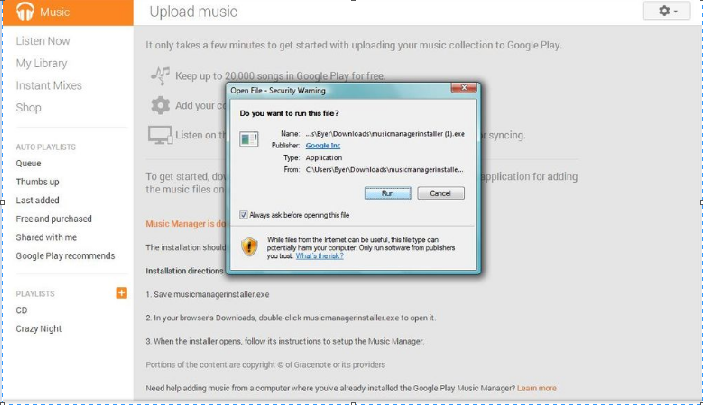
שלב 4: פעל בהתאם להוראות התקנה והיכנס לאחר שתיכנס בחשבון המחזה החדש שלך, זה ישאל אותך אם אתה רוצה להעלות או להוריד.. בחרהעלה. השלב הבא הוא לבחור מאיפה אתה רוצה לקבל את קבצי מ- ובחר מוסיקה כדי להיטען.
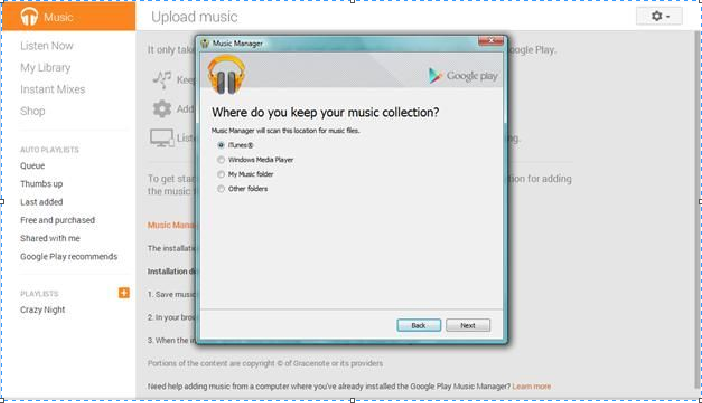
טיפים: Google Play מוסיקה, פורמטים נתמכים
סוג קובץ נתמך |
הערות על סוג קובץ נתמך |
|---|---|
|
MP3 (.mp3) |
- |
|
AAC (.m4a) |
הקבצים שהועלו מומרים .mp3 קבצים. |
|
WMA (.wma) |
לא ניתן להעלות אלה באמצעות Google Chrome לשחק המוסיקה; השתמש בגרסת חלונות. |
|
OGG (.ogg) |
הקבצים שהועלו מומרים .mp3 קבצים. |
|
DRM מוגן AAC (.m4p) |
לא ניתן להעלות גרסה כלשהי של .m4p. הקבצים שהועלו מומרים .mp3 קבצים. |
|
ALAC (.m4a) |
16 סיביות קבצים נתמכים. קבצים מומרים קבצי MP3 320 kbps. |
|
MP3 |
איכות MP3 צליל נמוכה מ AAC באותו bitrate. |
חלק 2. איך לשחק FLAC מכל מכשיר או נגן
iSkysoft iMedia ממיר Deluxe יכול להמיר בין למעלה מ 150 פורמטים של אודיו ווידאו, אשר מהווה ממיר מולטימדיה כל הסיבובים. היא משמשת לכל דבר ועניין והוא יכול לעזור לך עם קבצי אודיו, קבצי וידאו שלך וגם לצרוב תקליטורי DVD שלך. עבור כל פורמט אודיו מלבד FLAC, אתה יכול להשתמש ממיר וידאו ושמע זה כדי לשנות לתוך מה מתאים למכשיר שלך. בנוסף, אתה יכול ישירות להמיר שירי מוסיקת FLAC שלך למודלים המכשירים הניידים שלך אם אתה לא בטוח עם פורמט הפלט. חלק מהתכונות העיקריות מופיעים בהמשך.
תכונות עיקריות של דלוקס ממיר iSkysoft iMedia - ממיר וידאו הטוב ביותר
- וידאו תמיכה והמרה שמע בין יותר מ 150 פורמטים מלבד FLAC, כגון MP3, WAV, MKV, MP3, AVI, וכו '
- הורדה או וידאו שיא של יותר מ 10,000 אתרי שיתוף וידאו מקוונים כגון YouTube, Netflix, Vimeo, Hulu, וכו '
- המרת וידאו בפורמטים סטנדרטיים, פורמטים של וידאו HD, וידאו מקוון, כגון YouTube, אפילו פורמטי וידאו DRM ישירות למכשירים הניידים שלך.
- כלי עריכה מובנים כדי לעזור לך להתאים אישית את הסרטון באמצעות לחתוך, לסובב, לחתוך, או הוספת סימני מים, כתוביות, וכו '
- ישירות לנגן וידאו או אודיו בתוכנה על ידי שחקן מובנה כדי להבטיח המרת איכות ולנהל בקלות את כל קבצי המדיה שלכם.
צעדים על המרת FLAC עבור השמעה על כל מכשיר
שלב 1: הוספת קבצי FLAC לממיר
גרור קבצי מוסיקה FLAC שלך לתוכנית. או שאתה יכול לבחור קובץ המוסיקה שלך על ידי לחיצה על "קובץ", "קובץ מדיה טען" עבור Mac ובחירת האפשרות "הוסף קבצים" עבור Windows.

שלב 2: התאמה אישית של הגדרות פלט
לאחר הוספת קבצי FLAC לתוך הממיר, לבחור את פורמט הפלט מן הקטגוריות. את ברירת אודו יכולה גם להיות מותאמת אישית באמצעות אפשרויות והגדרות.

שלב 3: המרת FLAC ל בכל פורמט שאתה רוצה
בחר בתיקיית יעד עבור שירי FLAC שלך מרה ולאחר מכן לחץ על המר כפתור כדי להתחיל להמיר FLAC לפורמטים אחרים.





